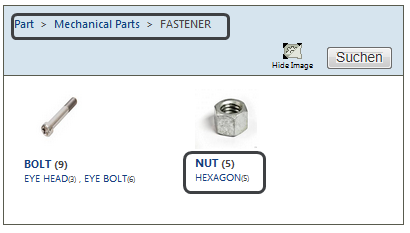Klassifikations-Explorer
Verwenden Sie den Klassifikations-Explorer, um die Klassifikationshierarchie zu durchsuchen und einfache Suchbegriffsuchen auszuführen.
Um auf den Klassifikationsexplorer zuzugreifen, wählen Sie Klassifikations-Explorer im Navigator oder im Menü der globalen Suche aus:
Der Klassifikations-Explorer wird mit zwei Fenstern geöffnet:
Wenn Sie Zugriff auf mehrere
Binding-Klassifikationsattribute haben, können Sie mithilfe des Dropdown-Menüs
Klassifikation zwischen den Binding-Attributstrukturen navigieren. Die Fenster
Klassifikationssuche wird automatisch entsprechend Ihrer Auswahl aktualisiert:
In der Klassifikationsstruktur navigieren
Hierarchiebaum
Verwenden Sie das Fenster Hierarchiebaum, um Klassifikationshierarchien zu erweitern und zu reduzieren:
◦ Klicken Sie auf den Namen eines Eltern-Knotens, um den Speicherort im Fenster Klassifikationssuche zu synchronisieren.
◦ Klicken Sie auf einen Blattknoten, um eine Suche durchzuführen:
▪ Wenn der Blattknoten ein einzelnes Teil darstellt, wird das Teil in der Tabelle Suchergebnisse angezeigt und die Informationsseite des Teils wird geöffnet.
▪ Wenn der Blattknoten mehrere Teile darstellt, wird die Tabelle
Suchergebnisse geöffnet, um die Teile anzuzeigen, die Ihrer Auswahl entsprechen. Weitere Informationen zur Verwendung der Tabelle
Suchergebnisse mit Klassifikationsteilen finden Sie unter
Klassifikationssuchergebnisse.
Klassifikationssuche
Verwenden Sie das Fenster Klassifikationssuche zum Navigieren, indem Sie auf Links und ggf. auf Bilder klicken:
◦ Klicken Sie auf Knotennamen, um zu tieferen Hierarchieebenen zu navigieren; verwenden Sie die Breadcrumbs, um zu höheren Ebenen zu navigieren.
◦ Klicken Sie auf Suchen, um den ausgewählten Knoten in der Tabelle Suchergebnisse anzuzeigen. Wenn Sie z.B. im vorstehenden Screenshot auf Suchen klicken, werden alle VERBINDUNGSELEMENT-Teile angezeigt.
◦ Klicken Sie auf einen Blattknoten, um eine Suche durchzuführen:
▪ Wenn der Blattknoten ein einzelnes Objekt darstellt, wird das Objekt in der Tabelle Suchergebnisse angezeigt, und die Informationsseite des Teils wird geöffnet.
▪ Wenn der Blattknoten mehrere Teile darstellt, wird die Tabelle
Suchergebnisse geöffnet, um die Teile anzuzeigen, die Ihrer Auswahl entsprechen. Weitere Informationen zur Verwendung der Tabelle
Suchergebnisse mit Klassifikationsteilen finden Sie unter
Klassifikationssuchergebnisse.
| Alle Knoten zeigen die Anzahl der Teile an, die für den jeweiligen Knoten klassifiziert sind. Möglicherweise haben Sie jedoch nicht auf alle Teile Zugriff. |
Schlüsselwortsuche durchführen
Verwenden Sie das Fenster Klassifikationssuche, um eine Suchbegriffsuche für alle Klassifikationsteile innerhalb der Struktur auszuführen, auf die Sie Zugriff haben:
Suchen Sie mit folgenden Werten:
• Vollständige Objektnummer oder unvollständige Objektnummer.
• Objektname oder unvollständiger Objektname.
• Knotenname oder teilweiser Knotenname. Beispiel: CHIP für den Knoten CHIPSET.
• Suchbegriff-Zeichenfolgen, die mit dem Dienstprogramm Klassifikationen verwalten definiert wurden.
• Namen und Werte von Klassifikationsattributen, wenn sie mit dem Knotennamen gepaart sind.
• Der Anzeigename von Aufzählungslisteneinträgen.
| Die Möglichkeit zum Suchen nach dem Anzeigenamen von Aufzählungslisteneinträgen wird von der Eigenschaft com.ptc.csm.enableFreeFormSearchUsingEnumDisplayName gesteuert. Standardmäßig ist die Eigenschaft auf "falsch" festgelegt. |
Weitere Informationen zur Verwendung dieses Suchfelds finden Sie unter
Klassifikations-Explorer-Suchszenarios.
| Standardmäßig sind Platzhalter für das Dienstprogramm Klassifikationssuche deaktiviert. Ein Administrator kann Platzhalter mit der Eigenschaft com.ptc.windchill.partslink.freeform.wildcard.enabled aktivieren. Weitere Informationen finden Sie unter Windchill PartsLink Eigenschaften. Bei Aktivierung werden das Sternchen (*) und das Fragezeichen (?) als Platzhalterzeichen akzeptiert: • Sie können das Sternchen (*) als Platzhalter für 0 oder mehr Zeichen verwenden. • Verwenden Sie das Fragezeichen (?) als Platzhalter, um ein Vorkommen eines beliebigen Zeichens zu suchen. |
Die Tabelle
Suchergebnisse wird geöffnet und zeigt die Objekte an, die Ihrer Auswahl entsprechen. Weitere Informationen zur Verwendung der Tabelle
Suchergebnisse mit Klassifikationsobjekten finden Sie unter
Klassifikationssuchergebnisse.
Um nach Attributwerten zu suchen, verwenden Sie das
Fenster Erweiterte Suche oder die
Aktion Ähnliche Teile suchen.